게임 플레이를 저장하기 위해 BK2 파일을 MP4로 변환하는 2가지 방법
"Fallout 76의 메인 메뉴 배경 비디오를 mp4 파일로 변환하는 데 도움을 찾고 있습니다. .bk2 파일이 있지만 mp4로 변환하는 방법을 찾을 수 없습니다." --레딧에서
BK2 파일에 캡처된 스릴 넘치는 게임 플레이 순간을 재현하고 싶은 게임 매니아이신가요? 안타깝게도 재생 문제가 발생했나요? 두려워하지 마세요! 이 게시물은 귀하의 가이드입니다 BK2 파일을 MP4로 변환, 쉽고 즐거운 시청을 보장합니다. 숙련된 게이머이든 이제 막 시작하는 게이머이든 이러한 효율적인 방법을 사용하면 BK2 비디오를 광범위하게 호환되는 MP4 형식으로 원활하게 변환할 수 있습니다. 이제 게임플레이의 세계로 뛰어들어 몇 가지 간단한 단계만으로 게임플레이 순간에 액세스하고 공유할 수 있게 만드는 방법을 알아보세요.
가이드 목록
BK2 파일이란 무엇입니까? RAD 비디오 도구를 사용하여 BK2 비디오를 변환하는 방법 BK2 파일을 MP4로 변환하는 가장 편리한 도구 보너스: 게임플레이를 고품질로 직접 녹화하는 방법 FAQsBK2 파일이란 무엇입니까?
Bink Video 2의 약자인 BK2 파일은 BIK 및 Smacker SMK 파일의 뒤를 이어 RAD Game Tools에서 제작한 독점 비디오 형식을 나타냅니다. 최상위 비디오 게임의 하위 디렉터리에서 자주 발견되는 BK2는 향상된 성능과 지속적인 높은 비디오 품질을 제공합니다. 예를 들어, 당신이 APEX 레전드 기록 내장 도구를 사용하여 게임 플레이를 하면 BK2 파일로 저장할 수 있습니다.
그러나 BK2 파일은 독점 비디오 및 오디오 코덱으로 인해 일반 미디어 플레이어, 비디오 편집기 및 휴대용 장치에서 인식할 수 없게 되므로 문제가 발생합니다. 이러한 제한으로 인해 변환이 필요해졌습니다. 필수적인 고려 사항은 다양한 안티 바이러스 프로그램에 의해 바이러스 또는 트로이 목마로 표시되는 RAD Video Tools의 잠재적인 보안 문제입니다. 이 문제를 해결하려면 BK2를 MP4로 변환하여 시스템 보안을 손상시키지 않고 원활한 재생을 보장하는 안전하고 효율적인 방법이 필요할 수 있습니다.
RAD 비디오 도구를 사용하여 BK2 비디오를 변환하는 방법
BK2 파일을 재생하고 변환하기 위해 RAD Video Tools의 기능을 활용하려면 아래 단계를 따르십시오. 소프트웨어에 내장된 솔루션이지만 이 방법은 BK2 파일을 AVI 파일로 변환만 할 수 있고 BK2 파일을 MP4로 직접 변환하는 것을 지원하지 않습니다. AVI 파일은 모든 플레이어에서 재생할 수 없습니다. 당신은해야 할 수도 있습니다 AVI를 MOV로 변환 또는 더 넓은 재생을 위한 MP4. 더 많은 재생 조건에 적응할 수 있는 MP4 파일이 필요한 경우 BK2 파일에서 얻은 AVI 파일을 MP4로 변환하거나 다음 섹션에서 제공되는 다른 방법을 선택해야 합니다.
1 단계.RAD Video Tools를 실행하고 BK2 파일이 저장된 디렉토리로 이동하십시오. 그런 다음 .bk2 파일을 선택하고 하단의 "파일 변환"을 클릭하세요.
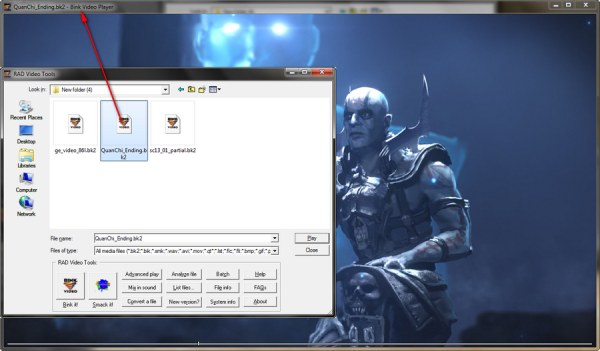
2 단계.현재 변환기는 AVI만 지원하므로 "출력 파일 정보" 섹션에서 출력 폴더를 선택하고 "출력 유형" 탭에서 "AVI 파일" 버튼을 클릭하여 형식을 선택합니다.
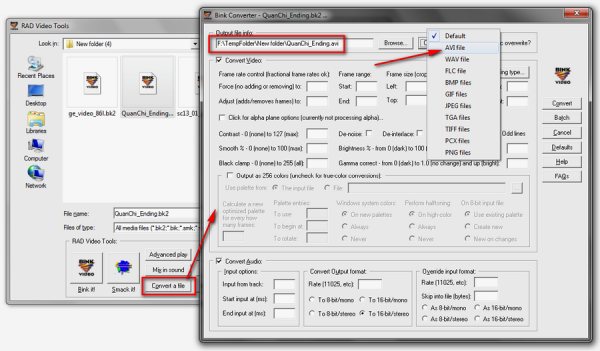
3단계.단순성을 위해 기본 설정을 유지하거나 필요한 경우 매개변수를 조정하십시오. BK2 파일을 AVI로 변환하려면 "변환" 버튼을 클릭하고 "전체 프레임(비압축)" 버튼을 클릭하세요.
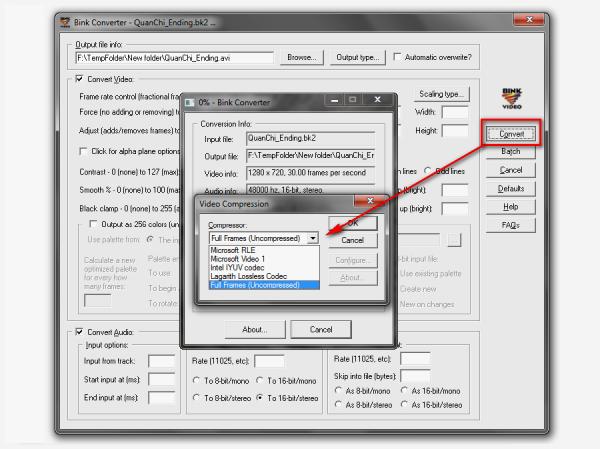
완료되면 품질 손실 없이 대용량 RAW AVI 파일을 얻을 수 있습니다. AVI가 기본 설정을 충족하지 않거나 파일 크기가 실용적이지 않은 경우 저장된 AVI 파일을 MP4로 변환하거나 BK2 파일을 MP4로 직접 변환하는 대체 솔루션을 읽어보세요.
BK2 파일을 MP4로 변환하는 가장 편리한 도구
RAD Video Tools의 변환 형식이 귀하의 요구 사항을 충족하지 않는다고 생각하고 BK2 파일을 MP4로 직접 변환하고 싶다면 다음과 같은 강력한 도구를 사용해 볼 수 있습니다: AnyRec Video Converter. 이 도구는 변환 프로세스 중에 BK2 파일의 원래 고품질을 유지하는 데 도움이 될 뿐만 아니라 변환 프로세스 중에 비디오 효과를 향상시키기 위한 일련의 편집 기능을 수행하도록 지원합니다. RAD Video Tools에서 방금 얻은 AVI 파일을 변환하려는 경우에도 도움이 될 수 있습니다. AnyRec Video Converter의 단순성과 효율성을 최대한 활용하여 BK2 파일을 MP4로 쉽게 변환하려면 다음 단계를 따르십시오.

RAD Video Tool과 달리 BK2를 MP4 및 600+ 형식으로 직접 변환할 수 있습니다.
50배 빠른 속도와 고품질로 BK2 파일 일괄 변환을 지원합니다.
BK2 비디오를 하나로 병합하고 응집력 있는 게임 플레이 녹화를 만들 수 있습니다.
자르기, 자르기, 압축, 효과 추가 등을 위한 추가 편집 도구를 제공합니다.
안전한 다운로드
안전한 다운로드
1 단계.AnyRec Video Convert를 실행하세요. BK2 파일을 변환기로 가져오려면 "파일 추가" 버튼을 클릭하세요.
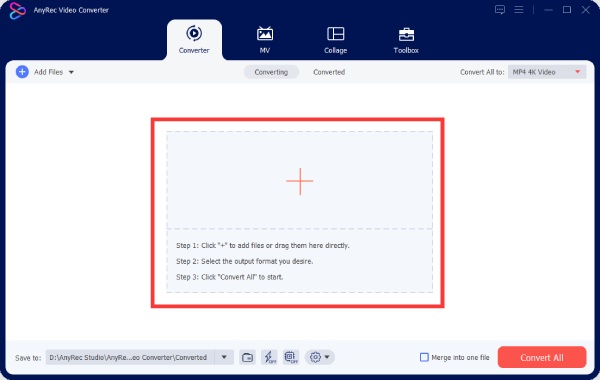
2 단계."MP4" 버튼을 클릭하여 "MP4"를 출력 형식으로 선택하려면 "모두 변환" 버튼을 클릭하세요. 클릭하여 다양한 품질을 선택할 수 있습니다.
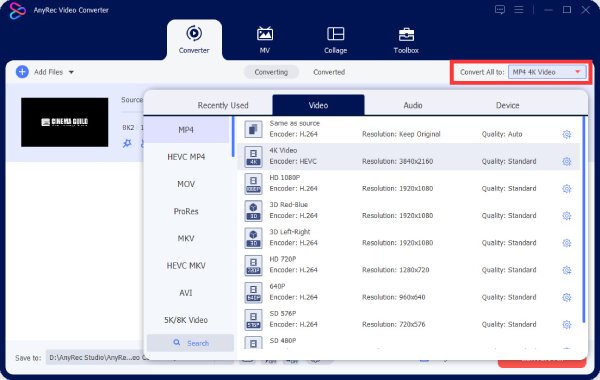
3단계.BK2 파일을 MP4로 변환하려면 "모두 변환" 버튼을 클릭하여 변환 프로세스를 시작하세요. 변환이 완료되면 지정된 출력 폴더에 있는 MP4 파일에 액세스하세요.
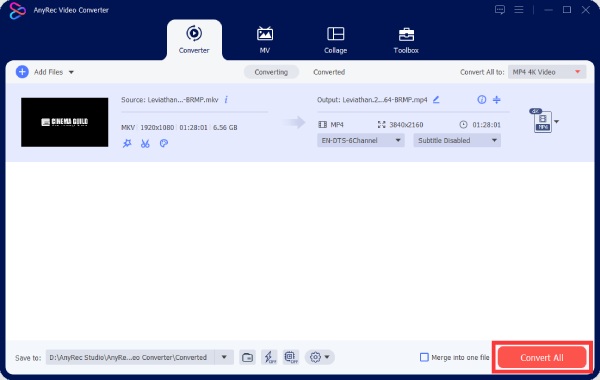
안전한 다운로드
안전한 다운로드
보너스: 게임플레이를 고품질로 직접 녹화하는 방법
BK2 파일을 MP4로 변환하는 것 외에도 게임 스크린 레코더 게임을 플레이하면서 좋아하는 장면을 선택하세요. AnyRec 스크린 레코더로 게임 플레이를 원활하게 캡처하세요:

모든 PC 게임을 원활하게 캡처할 수 있는 게임 녹화 모드를 제공합니다.
마우스를 따라가거나 마우스 주변 효과를 사용하여 비디오를 녹화합니다.
다양한 모양, 선 등으로 녹음하면서 주석을 달 수 있습니다.
녹화 비디오를 최적화하려면 고급 비디오 편집기를 사용하세요.
안전한 다운로드
안전한 다운로드
1 단계.AnyRec 스크린 레코더를 실행하고 "게임 레코더" 버튼을 클릭하세요. 특정 게임플레이에 집중하려면 게임을 선택하세요.
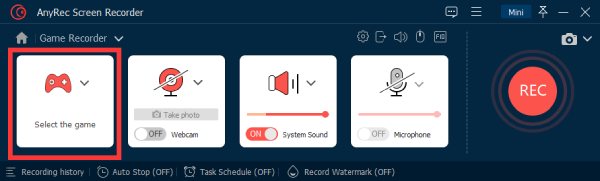
2 단계.원하는 대로 오디오 녹음을 활성화 또는 비활성화합니다. 완료되면 "녹화" 버튼을 클릭하여 게임 플레이 녹화를 시작하세요.

3단계.게임 플레이가 완료되면 "중지" 버튼을 클릭하여 녹음을 종료하고 MP4 파일로 저장하세요. 지정된 출력 폴더에 녹화된 게임플레이에 액세스하세요.
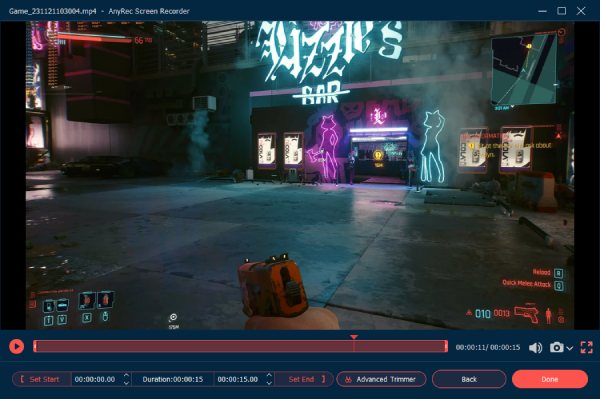
AnyRec Screen Recorder를 사용하면 BK2 파일을 저장하고 MP4로 변환하는 대신 게임 플레이를 녹화하고 MP4 파일로 저장할 수 있습니다.
BK2 파일을 MP4로 변환하는 방법에 대한 FAQ
-
.BK2 파일이란?
BK2 파일은 애니메이션용 비디오 게임에 사용되는 독점 비디오 형식(Bink Video 2)을 나타내는 비디오 형식입니다.
-
BK2 파일을 MP4로 변환하지 않고 재생하는 방법은 무엇입니까?
RAD 비디오 도구를 사용할 수 있습니다. BK2 비디오를 재생하고 변환하여 게임 플레이를 시청할 수 있는 공식 도구입니다.
-
BK2 파일을 MP4 파일로 변환하면 품질이 저하되나요?
예. BK2 파일은 품질이 더 높고 MP4 파일은 비디오 압축, 저장 및 전송이 더 좋습니다. 그러나 AnyRec Video Converter와 같은 전문 도구를 사용하여 BK2 파일을 MP4로 변환하는 동안 파일 품질을 향상시킬 수도 있습니다.
결론
결론적으로 BK2 파일을 MP4로 변환하는 것은 더 넓은 호환성과 향상된 접근성을 위해 필수적입니다. RAD Video Tools는 솔루션을 제공하지만 AVI 변환만 지원하는 등의 제한 사항이 있습니다. 소개 AnyRec Video Converter 보다 편리하고 다양한 대안을 제공하여 사용자가 BK2 파일을 MP4로 쉽게 변환할 수 있습니다. 또한 고품질의 직접적인 게임플레이 녹화를 원하는 분들을 위해 AnyRec Screen Recorder 귀중한 도구로 등장합니다. 이러한 솔루션을 사용하면 멀티미디어 경험을 향상하고 게임 콘텐츠를 원활하게 즐기거나 공유할 수 있습니다.
